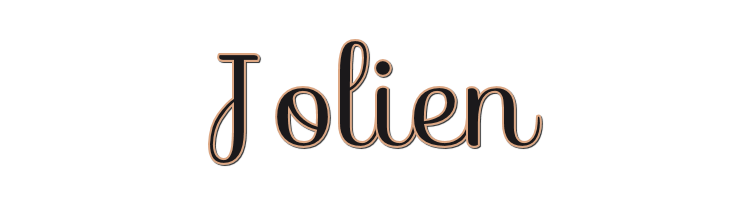

Esta lección está hecha con PSPX9.
Pero se puede hacer con otras versiones.
© por SvC-Design

Materialen Download :
Here
*******************************************************************
Materiales
bloemen-11.png
deco-jolien.png
jolien-1-cre@nnie.PspSelection
jolien-2-cre@nnie.PspSelection
Narah_Mask_1091.jpg
NarahsMasks_1577.png
NarahsMasks_1580.png
tekst-jollien.png
woman_1842_tubed_by_thafs.pspimage
******************************************************************
Filtro:
Filtro - mehdi - sorting tiles
******************************************************************
Paleta de colores:
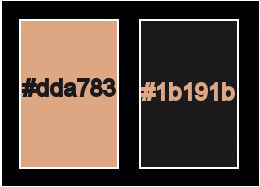
******************************************************************
Metodo de trabajo
Cuando se usan otros tubos y colores, el modo de fusión y / o la opacidad de la capa pueden diferir
******************************************************************
Preparaciones generales:
¡¡Primero instala tus filtros antes de que se abra tu PSP !!
Máscaras: guarda en tu carpeta de máscaras en PSP, a menos que se indique lo contrario
Textura y patrón: guarda en tu folleto de texturas en PSP
Selecciones: guarda en tu carpeta de Selecciones en PSP
Abre tus tubos en PSP
******************************************************************
Vamos a empezar - ¡Que te diviertas!
Recuerda guardar tu trabajo regularmente
******************************************************************
1.
Archivo - nuevo - imagen de 650 x 500 píxeles - transparente
2.
Establezca en su paleta de materiales: color de primer plano a la luz (# dda783) y
color de fondo en oscuro (# 1b191b)
3.
Active su herramienta de relleno de inundación: complete su imagen con su color de primer plano
4.
Selecciones: seleccionar todo
5.
Activar woman_1842_tubed_by_thafs.pspimage
Editar - copiar
6.
Active su imagen
Editar - pegar en la selección
7.
Seleccciones – anular seleccion
8.
Efectos – efectos de la imagen – mosiaco integrado - Menú desplegable: predeterminado
9.
Filtro - mehdi - sorting tiles
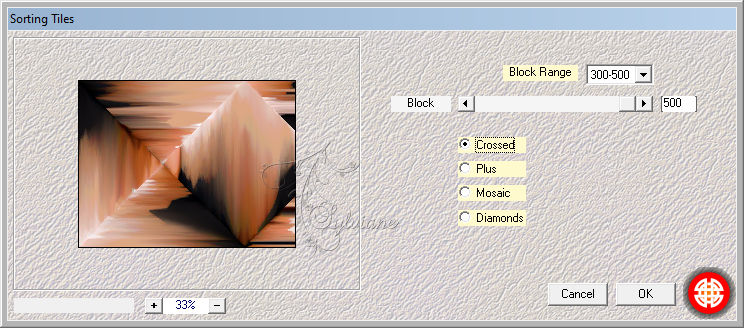
10.
Efectos – efectos de la imagen – mosiaco integrado - La configuración es correcta
11.
Imagen - agregar bordes - simétrico NO marcado - color: fondo
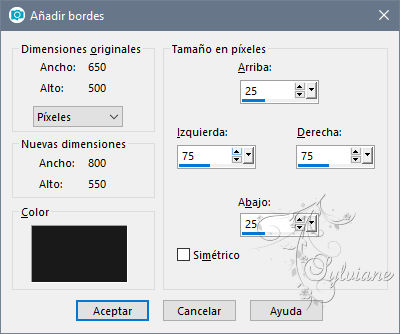
12.
Efectos – efectos de la imagen – mosiaco integrado

13.
Capas - duplicar
14.
Capas – nueva capa de mascara – a partir du una imagen - NarahsMasks_1577.png
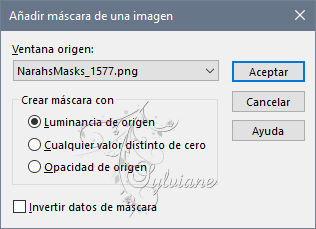
15.
Capas - fusionar - fusionar grupo
16.
Efectos – efectos de los bordes – realzar mas
17.
Modo de mezcla: Luz debil
18.
Imagen - agregar bordes - simétrico NO marcado - color: primer plano
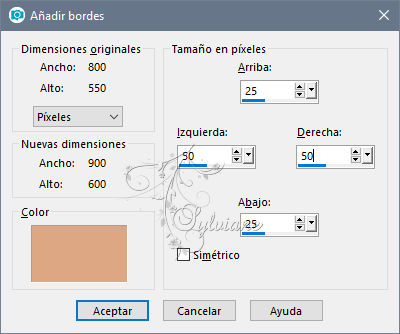
19.
Efectos – efectos de la imagen – mosiaco integrado - La configuración es correcta
20.
Capas – nueva capa de trama
21.
Active su herramienta de relleno de inundación: complete su capa con su color de fondo
22.
Capas – nueva capa de mascara – a partir du una imagen - NarahsMasks_1580.png
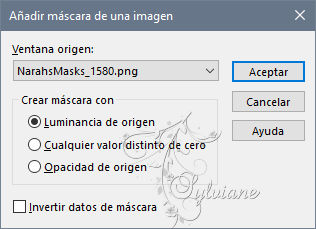
23.
Imagen – espejo – espejo vertical
24.
Capas - fusionar - fusionar grupo
25.
Activar la capa de abajo
26.
Capas – nueva capa de trama
27.
Activar Herramienta seleccionar area – seleccion personalizada
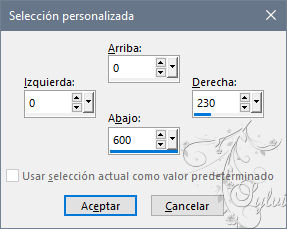
28.
Active su herramienta de relleno de inundación: complete su selección con su color de fondo
29.
Seleccciones – anular seleccion
30.
Efectos – efectos de distorsion – ondas
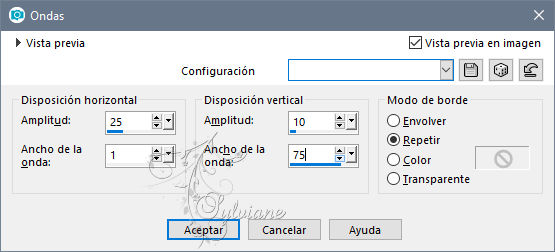
31.
Pon tu paleta de capas - la opacidad en 50
32.
Selecciones – cargar/guardar selecciones – cardar selecciones desde disco… jolien-1-cre@nnie.PspSelection
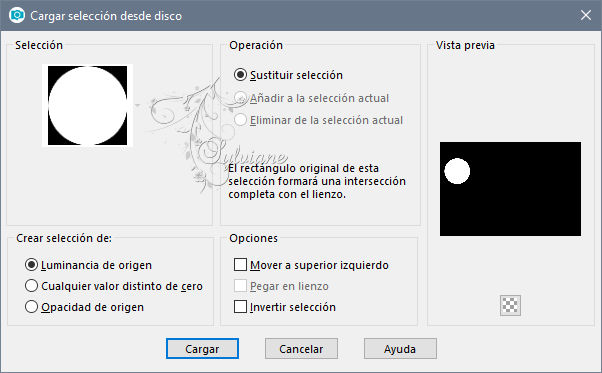
33.
Editar - eliminar (eliminar)
34.
Capas – nueva capa de trama
35.
Activa tu tubo woman_1842_tubed_by_thafs - ponlo junto a tu imagen (izquierda)
36.
Active su herramienta de pincel de clonación - haga clic derecho en la cara

37.
Active su imagen - haga clic con el botón izquierdo del mouse en su selección
38.
Modo de mezcla: Luz Debil
39.
Efectos - efectos 3d - sombra paralela - color: negro
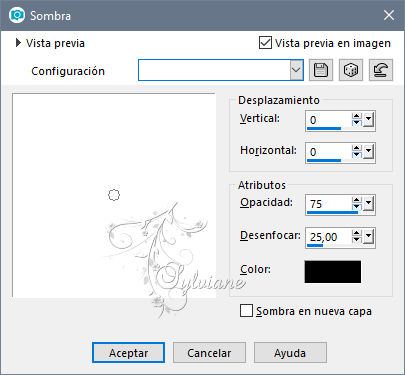
40.
Selecciones – modificar – seleccionar bordes de seleccion
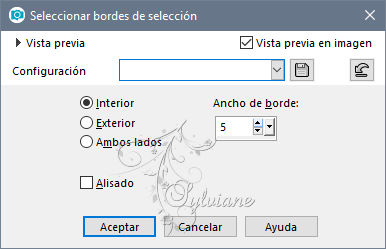
41.
Active su herramienta de relleno de inundación: complete su selección con su color de fondo
42.
Efectos - efectos 3D - sombra paralela - la configuración es correcta
43.
Seleccciones – anular seleccion
44.
Capas – nueva capa de trama
45.
Rellena tu capa con tu color de fondo
46.
Capas – nueva capa de mascara – a partir du una imagen - Narah_Mask_1091.jpg
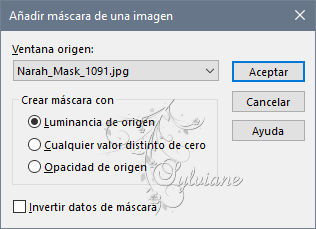
47.
Imagen – espejo – espejo vertical
48.
Capas - fusionar - fusionar grupo
49.
Activar deco-jolien.png
Editar - copiar
50.
Active su imagen
Editar - pegue como una nueva capa
51.
Activar la herramienta de selección (presione K en el teclado)
E introduzca los siguientes parámetros:
Pos X : 626 – Pos Y :28
presione M
52.
Efectos – efectos 3D – bisel interior - color: primer plano

53.
Efectos - efectos 3D - sombra paralela - la configuración es correcta
54.
Capas - duplicar
55.
Imagen - Espejo – espejo horizontal
56.
Imagen – espejo – espejo vertical
57.
Activar tekst-jollien.png
Editar - copiar
58.
Active su imagen
Editar - pegue como una nueva capa
59.
Activar la herramienta de selección (presione K en el teclado)
E introduzca los siguientes parámetros:
Pos X :642 – Pos Y :386
60.
Presiona tu letra M (deselecciona)
61.
Efectos - efectos 3d - sombra paralela - color: primer plano
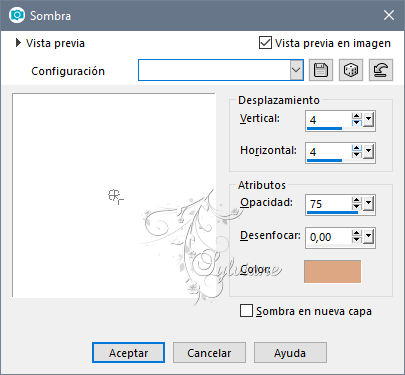
62.
Efectos – efectos de los borders -realzar
63.
Efectos - efectos 3d - sombra paralela - cambio de color a negro (# 000000)
64.
Capas - fusionar - fusionar visibles
65.
Capas – nueva capa de trama
66.
Active su herramienta de relleno de inundación: llene su capa con su color de primer plano
67.
Capas – nueva capa de mascara – a partir du una imagen - Narah_Mask_1091.jpg
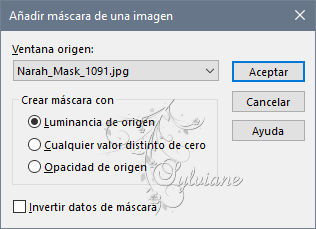
68.
Imagen - Espejo – espejo horizontal
69.
Capas - fusionar - fusionar grupo
70.
Efectos - efectos 3d - sombra paralela - color: negro
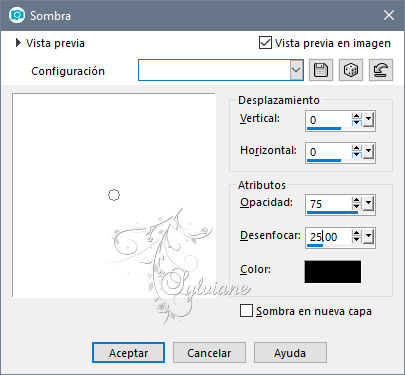
71.
Activar la capa de abajo
72.
Selecciones – cargar/guardar selecciones – cardar selecciones desde disco… jolien-2-cre@nnie.PspSelection
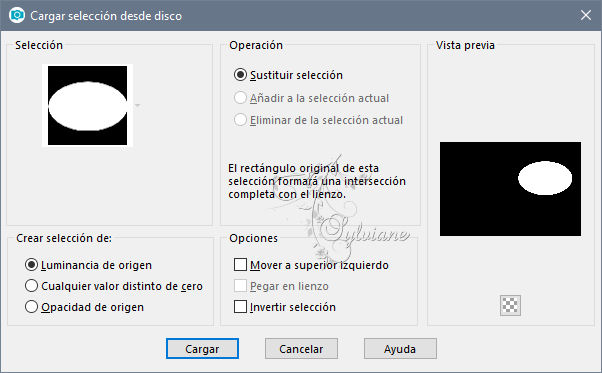
73.
Selecciones - Convertir selección en capa
74.
Capas – organizar – traer la frente
75.
Capas – nueva capa de trama
76.
Activar bloemen-11.png
eliminar marca de agua
Editar - copiar
77.
Active su imagen
Editar - pegar en la selección
78.
Modo de mezcla: Luminancia (heredado)
79.
Pon tu paleta de capas - la opacidad en 50
80.
Capas - fusionar - fusionar hacia abajo
81.
Efectos – efectos de los bordes – realzar mas
82.
Efectos - efectos 3D - sombra paralela - la configuración es correcta
83.
Selecciones – modificar – seleccionar bordes de seleccion - la configuración es correcta
84.
Active su herramienta de relleno de inundación: complete su selección con su color de fondo
85.
Efectos - efectos 3D - sombra paralela - la configuración es correcta
86.
Selecciones - seleccionar todo
87.
Imagen - agregar bordes - la configuración es correcta
88.
Efectos – efectos de la imagen – mosiaco integrado - La configuración es correcta
89.
Selecciones - invertir
90.
Ajustar - desenfoque - desenfoque de movimiento
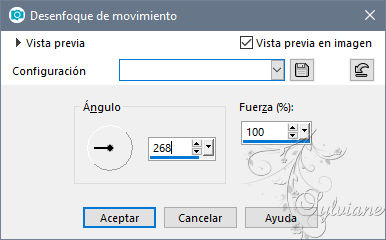
91.
Selecciones - invertir
92.
Efectos - efectos 3D - sombra paralela - la configuración es correcta
93.
Selecciones – modificar – seleccionar bordes de seleccion - la configuración es correcta
94.
Active su herramienta de relleno de inundación: complete su selección con su color de primer plano
95.
Seleccciones – anular seleccion
96.
Activar woman_1842_tubed_by_thafs.pspimage
Editar - copiar
97.
Active su imagen
Editar - pegar como nueva capa
98.
Imagen - cambio de tamaño - 90% desmarque todas las capas
99.
Imagen - Espejo – espejo horizontal
100.
Activar la herramienta de selección (presione K en el teclado)
E introduzca los siguientes parámetros:
Pos X :264 – Pos Y :25
101.
Presiona tu letra M (deselecciona)
102.
Efectos - efectos 3D - sombra paralela - la configuración es correcta
103.
Capas - nueva capa ráster - ponga su marca de agua
104.
Imagen – anadir borders - 1 píxel – color:#1b191b
105.
Imagen - cambio de tamaño - ancho 800 píxeles - todos marcados
106.
Guardar como jpg
Back
Copyright Translation © 2020 by SvC-Design